Välkommen
Välkommen till Dell
- Lägg beställningar snabbt och enkelt
- Visa beställningar och kontrollera leveransstatus
- Skapa och kom åt en lista över dina produkter
- Hantera dina webbplatser, produkter och kontakter på produktnivå från Dell EMC med hjälp av företagsadministration.
Artikelnummer: 000124905
Stoppa och starta tjänster i Dell Security Management Server Virtual
Sammanfattning: Dell Security Management Server Virtual Services kan stoppas eller startas genom att följa dessa instruktioner.
Artikelns innehåll
Symptom
I den här artikeln beskrivs hur du stoppar och startar tjänster i Dell Security Management Server Virtual (tidigare Dell Data Protection | Virtual Edition).
Berörda produkter:
- Dell Security Management Server Virtual
- Dell Data Protection | Virtual Edition
Orsak
Inte applicerbart
Upplösning
Dell Security Management Server Virtual-tjänster kan stoppas och startas för:
- Ändringar av servern
- Underhåll
- Felsökning
Hur du stoppar och startar Dell Security Management Server Virtual Services varierar mellan v11.3.0 och senare, v10.2.13 till 11.2.0, v10.2.10 till 10.2.12, v10.1.0 till 10.2.9, v9.11.0 till 10.0.0 och v9.10.1 och tidigare. Klicka på lämplig version för specifika steg. Mer information om version finns i Identifiera Dell Data Security-/Dell Data Protection Server-version (på engelska).
v11.3.0 och senare
En virtuell administratör för Dell Security Management Server kan antingen stoppa tjänster eller starta tjänster. Klicka på en uppgift om du vill ha mer information om den.
- Logga in på administrationskonsolen Dell Enterprise Server Virtual.

- Inloggningsuppgifterna till Dell Security Management Server Virtual är följande som förval:
- Användarnamn:
delluser - Lösenord:
delluser
- Användarnamn:
- Administratörer kan ändra det förvalda lösenordet i menyn för virtuella enheter i produkten.
- På huvudmenyn väljer du Basic Configuration (grundläggande konfiguration ) och trycker sedan på Retur.
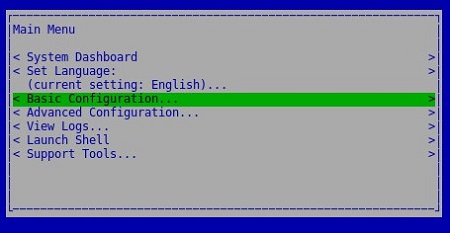
- Välj Stoppa program och tryck sedan på Retur.

- Välj Yes och tryck på Retur.

- Det kan ta flera minuter för tjänsterna att stoppas. När tjänsterna har stoppats helt visar alla tjänster status Stoppad.
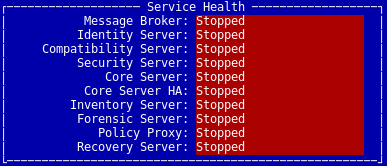
- Logga in på administrationskonsolen Dell Enterprise Server Virtual.

- Inloggningsuppgifterna till Dell Security Management Server Virtual är följande som förval:
- Användarnamn:
delluser - Lösenord:
delluser
- Användarnamn:
- Administratörer kan ändra det förvalda lösenordet i menyn för virtuella enheter i produkten.
- På huvudmenyn väljer du Basic Configuration och trycker sedan på Retur.
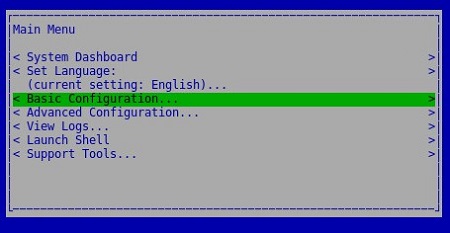
- Välj Start Application och tryck sedan på Retur.
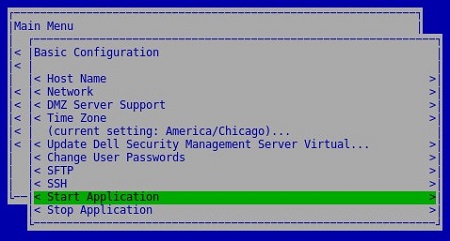
- Välj Yes och tryck på Retur.
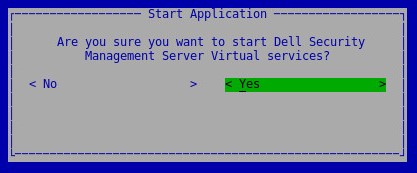
- Det kan ta flera minuter innan tjänsterna startas. När tjänsterna har startats helt visas statusen Running för alla tjänster.
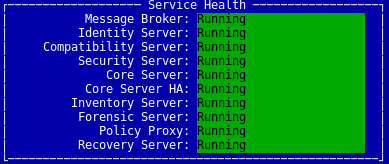
Version 10.2.13 till 11.2.0
En virtuell administratör för Dell Security Management Server kan antingen stoppa tjänster eller starta tjänster. Klicka på en uppgift om du vill ha mer information om den.
- Logga in på administrationskonsolen Dell Enterprise Server Virtual.

- Inloggningsuppgifterna till Dell Security Management Server Virtual är följande som förval:
- Användarnamn:
delluser - Lösenord:
delluser
- Användarnamn:
- Administratörer kan ändra det förvalda lösenordet i menyn för virtuella enheter i produkten.
- På huvudmenyn väljer du Basic Configuration (grundläggande konfiguration ) och trycker sedan på Retur.
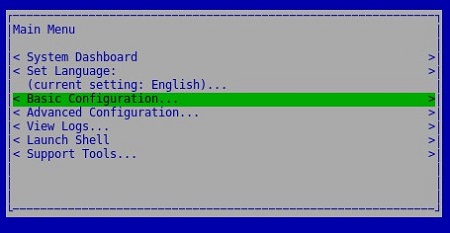
- Välj Stoppa program och tryck sedan på Retur.
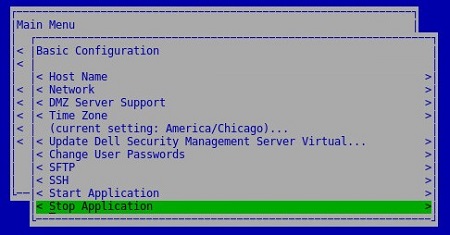
- Välj Yes och tryck på Retur.
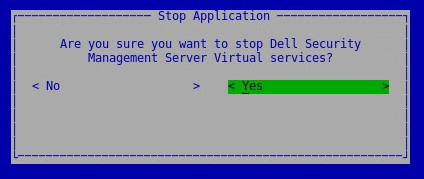
- Det kan ta flera minuter för tjänsterna att stoppas. När tjänsterna har stoppats helt visar alla tjänster status Stoppad.
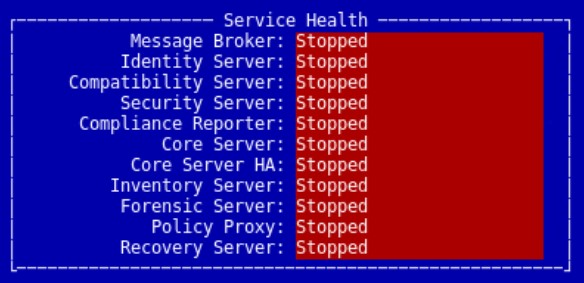
- Logga in på administrationskonsolen Dell Enterprise Server Virtual.

- Inloggningsuppgifterna till Dell Security Management Server Virtual är följande som förval:
- Användarnamn:
delluser - Lösenord:
delluser
- Användarnamn:
- Administratörer kan ändra det förvalda lösenordet i menyn för virtuella enheter i produkten.
- På huvudmenyn väljer du Basic Configuration och trycker sedan på Retur.
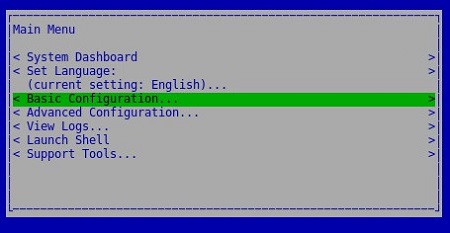
- Välj Start Application och tryck sedan på Retur.

- Välj Yes och tryck på Retur.
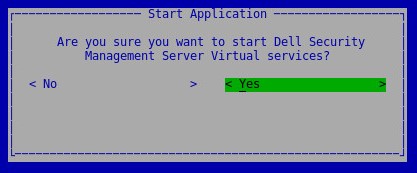
- Det kan ta flera minuter innan tjänsterna startas. När tjänsterna har startats helt visas statusen Running för alla tjänster.
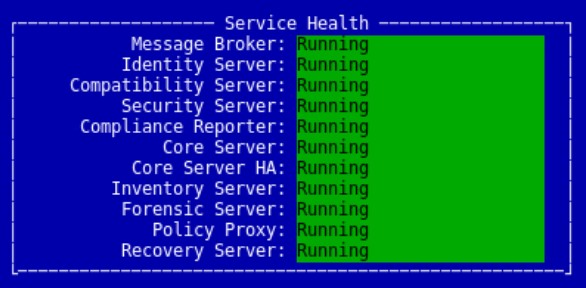
Version 10.2.10 till 10.2.12
En virtuell administratör för Dell Security Management Server kan antingen stoppa tjänster eller starta tjänster. Klicka på en uppgift om du vill ha mer information om den.
- Logga in på administrationskonsolen Dell Enterprise Server Virtual.

- Inloggningsuppgifterna till Dell Security Management Server Virtual är följande som förval:
- Användarnamn:
delluser - Lösenord:
delluser
- Användarnamn:
- Administratörer kan ändra det förvalda lösenordet i menyn för virtuella enheter i produkten.
- På huvudmenyn väljer duBasic Configuration (grundläggande konfiguration ) och trycker sedan på Retur.
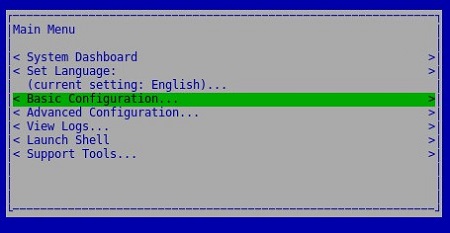
- Välj Stoppa program och tryck sedan på Retur.
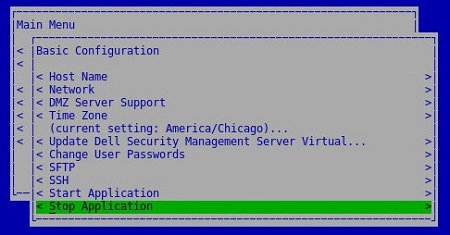
- Välj Yes och tryck på Retur.
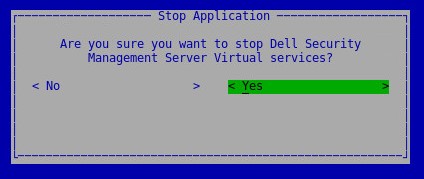
- Det kan ta flera minuter för tjänsterna att stoppas. När tjänsterna har stoppats helt visar alla tjänster status Stoppad.
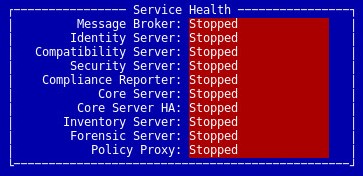
- Logga in på administrationskonsolen Dell Enterprise Server Virtual.

- Inloggningsuppgifterna till Dell Security Management Server Virtual är följande som förval:
- Användarnamn:
delluser - Lösenord:
delluser
- Användarnamn:
- Administratörer kan ändra det förvalda lösenordet i menyn för virtuella enheter i produkten.
- På huvudmenyn väljer du Basic Configuration och trycker sedan på Retur.
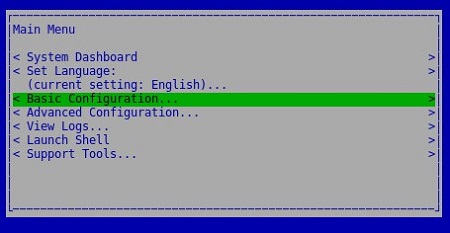
- Välj Start Application och tryck sedan på Retur.
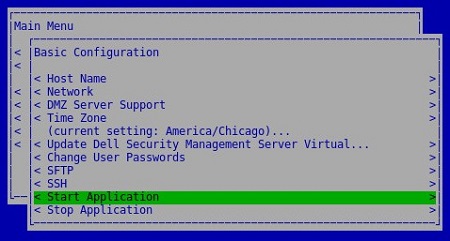
- Välj Yes och tryck på Retur.
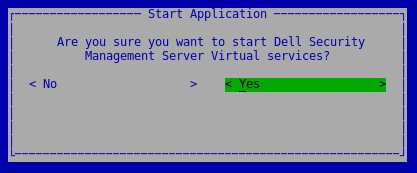
- Det kan ta flera minuter innan tjänsterna startas. När tjänsterna har startats helt visas statusen Running för alla tjänster.
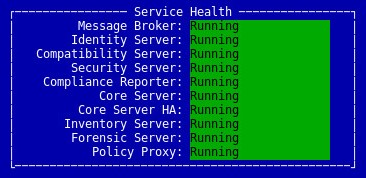
Version 10.1.0 till 10.2.9
En virtuell administratör för Dell Security Management Server kan antingen stoppa tjänster eller starta tjänster. Klicka på en uppgift om du vill ha mer information om den.
- Logga in på administrationskonsolen Dell Enterprise Server Virtual.

- Inloggningsuppgifterna till Dell Security Management Server Virtual är följande som förval:
- Användarnamn:
delluser - Lösenord:
delluser
- Användarnamn:
- Administratörer kan ändra det förvalda lösenordet i menyn för virtuella enheter i produkten.
- Välj Basic Configuration i huvudmenyn och tryck sedan på Retur.
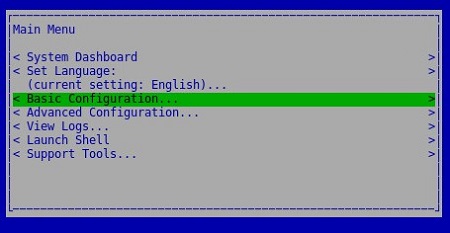
- Välj Stoppa program och tryck sedan på Retur.
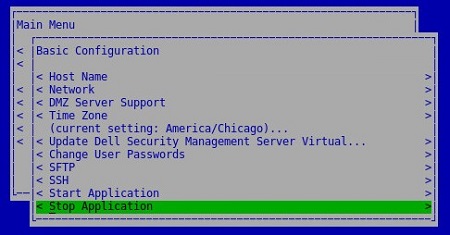
- Välj Yes och tryck på Retur.
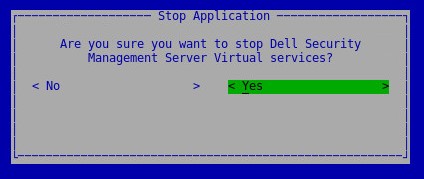
- Det kan ta flera minuter för tjänsterna att stoppas. När tjänsterna har stoppats helt visar alla tjänster status Stoppad.
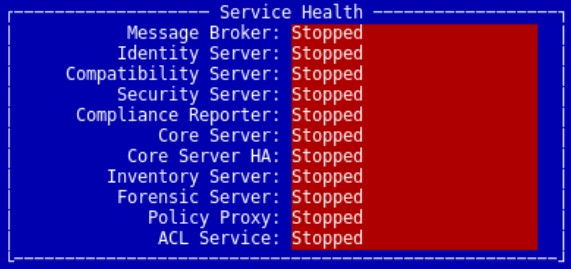
- Logga in på administrationskonsolen Dell Enterprise Server Virtual.

- Inloggningsuppgifterna till Dell Security Management Server Virtual är följande som förval:
- Användarnamn:
delluser - Lösenord:
delluser
- Användarnamn:
- Administratörer kan ändra det förvalda lösenordet i menyn för virtuella enheter i produkten.
- På huvudmenyn väljer du Basic Configuration och trycker sedan på Retur.
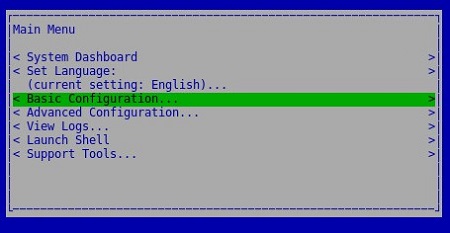
- Välj Start Application och tryck sedan på Retur.
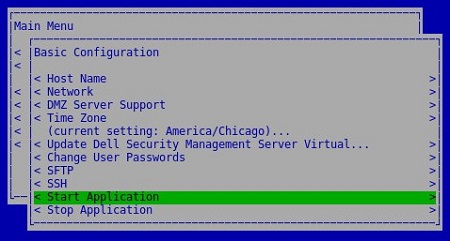
- Välj Yes och tryck på Retur.
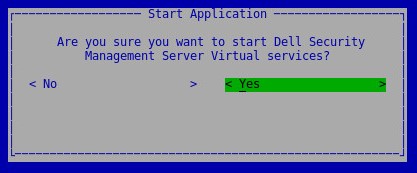
- Det kan ta flera minuter innan tjänsterna startas. När tjänsterna har startats helt visas statusen Running för alla tjänster.
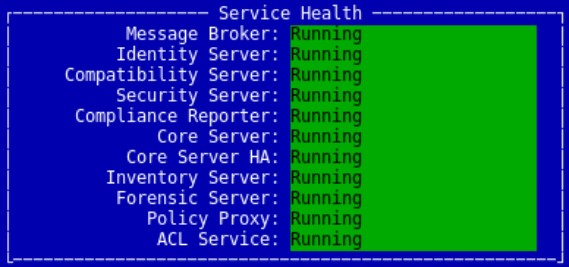
v9.11.0 till 10.0.0
En virtuell administratör för Dell Security Management Server kan antingen stoppa tjänster eller starta tjänster. Klicka på en uppgift om du vill ha mer information om den.
- Logga in på administrationskonsolen Dell Enterprise Server Virtual.

- Inloggningsuppgifterna till Dell Security Management Server Virtual är följande som förval:
- Användarnamn:
delluser - Lösenord:
delluser
- Användarnamn:
- Administratörer kan ändra det förvalda lösenordet i menyn för virtuella enheter i produkten.
- Välj Basic Configuration i huvudmenyn och tryck sedan på Retur.
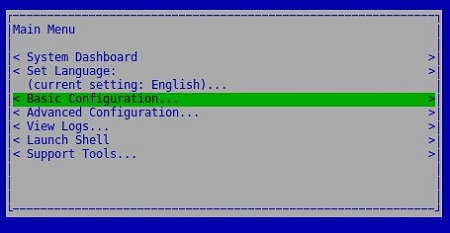
- Välj Stoppa program och tryck sedan på Retur.
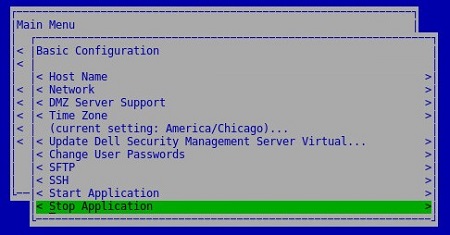
- Välj Yes och tryck på Retur.
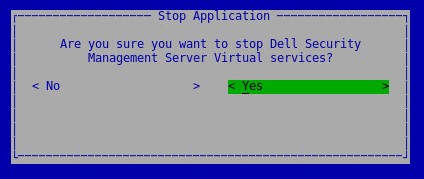
- Det kan ta flera minuter för tjänsterna att stoppas. När tjänsterna har stoppats helt visar alla tjänster status Stoppad.
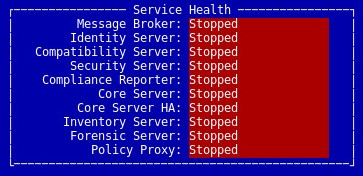
- Logga in på administrationskonsolen Dell Enterprise Server Virtual.

- Inloggningsuppgifterna till Dell Security Management Server Virtual är följande som förval:
- Användarnamn:
delluser - Lösenord:
delluser
- Användarnamn:
- Administratörer kan ändra det förvalda lösenordet i menyn för virtuella enheter i produkten.
- På huvudmenyn väljer du Basic Configuration och trycker sedan på Retur.
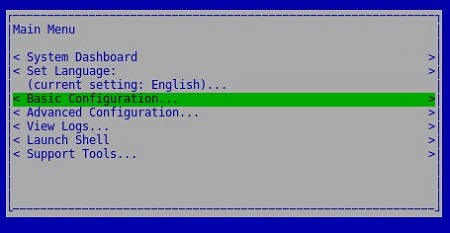
- Välj Start Application och tryck sedan på Retur.
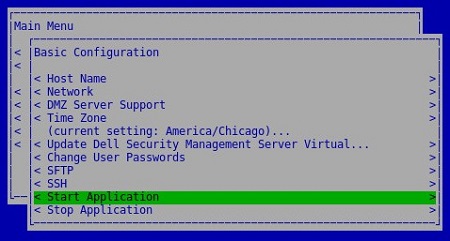
- Välj Yes och tryck på Retur.
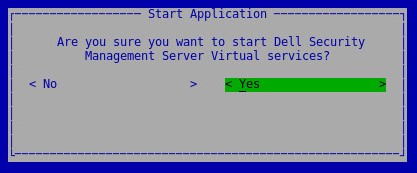
- Det kan ta flera minuter innan tjänsterna startas. När tjänsterna har startats helt visas statusen Running för alla tjänster.
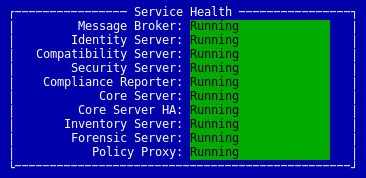
v9.10.1 och tidigare
En virtuell administratör för Dell Security Management Server kan antingen stoppa tjänster eller starta tjänster. Klicka på en uppgift om du vill ha mer information om den.
- Logga in på administrationskonsolen Dell Enterprise Server Virtual.

- Inloggningsuppgifterna till Dell Security Management Server Virtual är följande som förval:
- Användarnamn:
ddpuser - Lösenord:
ddpuser
- Användarnamn:
- Administratörer kan ändra det förvalda lösenordet i menyn för virtuella enheter i produkten.
- Välj Basic Configuration i huvudmenyn och tryck sedan på Retur.
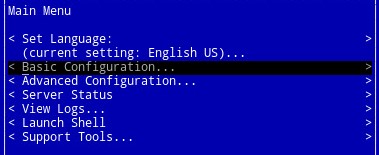
- Välj Stoppa program och tryck sedan på Retur.
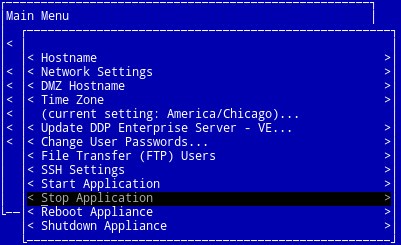
- Välj Yes och tryck på Retur.
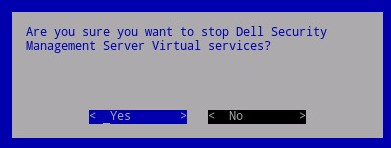
- Det kan ta flera minuter för tjänsterna att stoppas. När tjänsterna har stoppats helt visar alla tjänster status Stoppad.

- Logga in på administrationskonsolen Dell Enterprise Server Virtual.

- Inloggningsuppgifterna till Dell Security Management Server Virtual är följande som förval:
- Användarnamn:
ddpuser - Lösenord:
ddpuser
- Användarnamn:
- Administratörer kan ändra det förvalda lösenordet i menyn för virtuella enheter i produkten.
- På huvudmenyn väljer du Basic Configuration och trycker sedan på Retur.
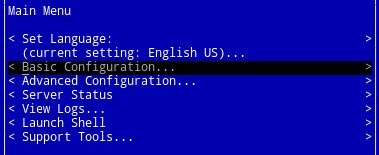
- Välj Start Application och tryck sedan på Retur.
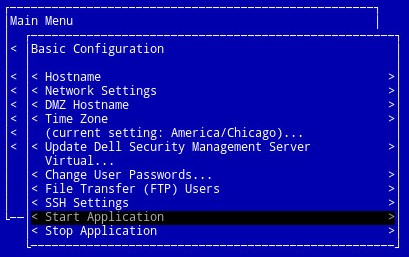
- Välj Yes och tryck på Retur.
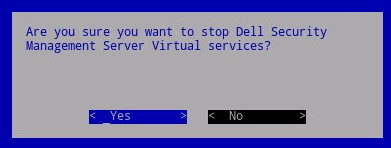
- Det kan ta flera minuter innan tjänsterna startas. När tjänsterna har startats helt visas statusen Running för alla tjänster.
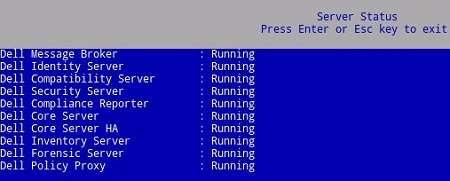
Om du vill kontakta support, se Dell Data Security telefonnummer till internationell support.
Gå till TechDirect för att skapa en begäran om teknisk support online.
Om du vill ha mer information och resurser kan du gå med i Dell Security Community-forumet.
Ytterligare information
Videor
Artikelegenskaper
Berörd produkt
Dell Encryption
Senaste publiceringsdatum
28 apr. 2023
Version
14
Artikeltyp
Solution